エクスプローラーとは?Windows ファイル管理ツールの使い方

ITの初心者
先生、「IT用語『エクスプローラー』って具体的には何ですか?」

IT・PC専門家
「エクスプローラー」は、Windowsオペレーティングシステムに標準で搭載されている、ファイルやフォルダを効率的に管理するためのツールなんだよ。」

ITの初心者
それでは、エクスプローラーを使うことで具体的にどのようなことができるのですか?

IT・PC専門家
フォルダの作成や削除、名前の変更、ファイルのコピーや移動、さらにはアプリケーションの起動など、様々な操作が簡単に行えるよ。」
エクスプローラーとは。
「エクスプローラー」とは、1995年に登場したWindows 95以降のWindowsオペレーティングシステムに標準で搭載されているファイルおよびフォルダの管理ツールを指します。エクスプローラーを起動すると、画面は左右に分割され、左側にはパソコン内に存在するドライブやフォルダの階層構造が一覧形式で表示され、右側には選択したドライブやフォルダの中身が表示されます。
このエクスプローラーを利用することで、フォルダやファイルの作成、削除、名称変更、コピー、移動、さらにはアプリケーションの起動といった多様な操作を簡単に行うことができます。また、このツールは別名「Windowsエクスプローラー」とも呼ばれ、ユーザーが直感的に操作できるように設計されています。
エクスプローラーの概要と目的
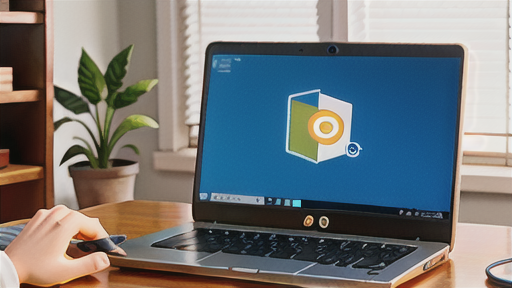
エクスプローラーの概要と目的
エクスプローラーは、Windowsオペレーティングシステムに組み込まれた重要なファイル管理ツールです。このツールは、コンピュータ上のファイルやフォルダを閲覧、整理、管理するために不可欠なコンポーネントとなっており、ユーザーインターフェイスは直感的に理解できるツリー構造を採用しています。このエクスプローラーは、ユーザーがシステム内のファイルを効率良く操作できるように設計されており、ファイルの検索、移動、コピー、削除、名前変更といった基本的なファイル管理操作をスムーズに実行することができます。さらに、フォルダの作成やショートカットの追加、ファイルのプロパティ表示といった高度な機能も充実しています。
エクスプローラーの画面構成
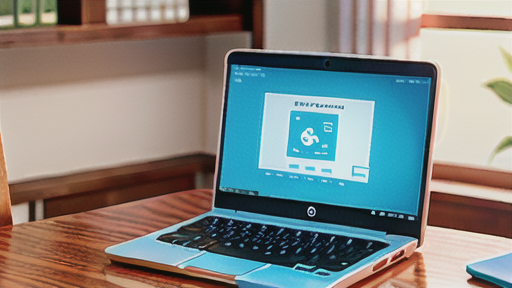
-エクスプローラーの画面構成-
エクスプローラーの画面は、「ナビゲーション ウィンドウ」、「プレビュー ウィンドウ」、「詳細ウィンドウ」の3つの主要な領域で構成されています。
- ナビゲーション ウィンドウ:左側のペインにはファイルやフォルダの階層構造が表示されます。ここには、クイック アクセス、OneDrive、ドキュメントなど、よく利用される場所へのショートカットが含まれています。
- プレビュー ウィンドウ:中央のペインでは、選択したファイルやフォルダの内容を表示します。画像やビデオ、テキストファイルなど、さまざまなファイル形式に対応しています。
- 詳細ウィンドウ:右側のペインには、選択したファイルやフォルダの詳細情報が表示されます。ここには、名前、サイズ、種類、作成日時、変更日時などの情報が含まれています。
エクスプローラーでできること

エクスプローラーでできること
エクスプローラーは、単なるファイルブラウザというだけではなく、ファイルやフォルダの管理を効率化するための多くの機能を備えています。以下にその一部を示します。
- -ファイルの作成と削除-:エクスプローラーを利用することで、新たなファイルやフォルダを簡単に作成したり、不要なファイルを迅速に削除することが可能です。
- -ファイルの移動とコピー-:ファイルやフォルダを選択し、ドラッグアンドドロップすることで、別の場所へ簡単に移動またはコピーできます。
- -ファイルの検索-:検索バーを使用することで、コンピュータ内のファイルやフォルダを素早く見つけ出すことができます。
- -ファイルの共有-:ネットワーク上の他のユーザーとファイルやフォルダを共有するためのオプションも用意されています。
- -ファイルのプロパティの表示-:ファイルやフォルダのプロパティ(サイズ、作成日、アクセス権など)を表示し、必要に応じて編集することも可能です。
エクスプローラーの便利な機能

-エクスプローラーの便利な機能-
エクスプローラーは、単なるファイル管理ツールの枠を超え、効率的なファイル管理を実現するための便利な機能が多数搭載されています。
たとえば、クイックアクセスのピン留め機能を使用すると、頻繁にアクセスするフォルダーをサイドバーに表示でき、これにより必要なファイルに迅速にアクセスすることが可能になります。また、ファイルの並べ替えオプションを活用することで、日付やサイズ、名前などに基づいてファイルの表示順をカスタマイズすることもできます。
さらに、エクスプローラーには、高速なファイル検索を実現する機能も備わっています。クイック検索ボックスにキーワードを入力するだけで、関連するファイルが瞬時に表示されます。また、詳細検索を使うことで、ファイルの種類、サイズ、作成日などの特定の条件を設定し、必要なファイルを絞り込むこともできます。
エクスプローラーのショートカットとテクニック

エクスプローラーのショートカットとテクニック
エクスプローラーを効果的に活用するためには、便利なショートカットやテクニックを習得することが非常に重要です。基本的な操作から、より高度なタスクまで覚えておくと、作業効率が大幅に向上します。また、エクスプローラーの機能をカスタマイズして、自分自身の好みに合わせたツールとして使うことで、さらに快適に作業を進めることが可能になります。
